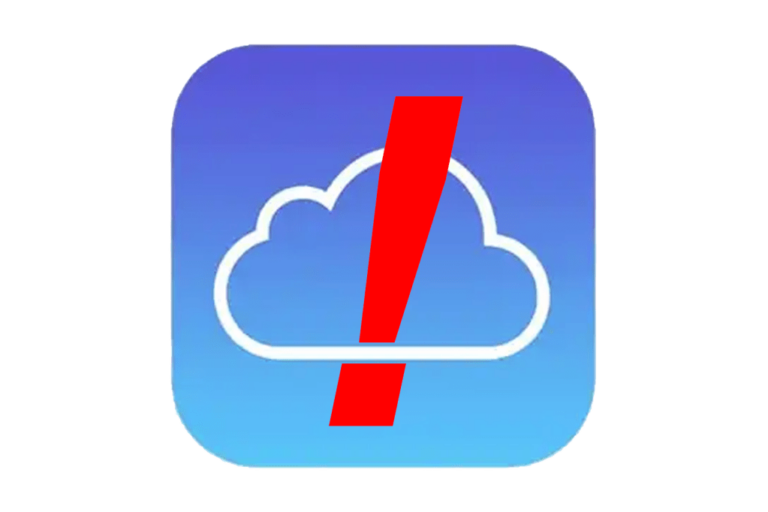Как сделать Google поисковой системой Safari по умолчанию на iPhone и Mac
В последнее время было много разговоров о поисковой системе Apple по умолчанию — Google (и какое-то время Bing обеспечивал поисковые запросы Siri/Spotlight). Недавние судебные документы показали, сколько Google платит Apple за то, чтобы она была поисковой системой по умолчанию на iPhone, iPad и Mac. Сообщается, что Microsoft предлагала продать Bing Apple еще в 2020 году, но, поскольку Google платил Apple миллиарды долларов в год, чтобы оставаться сервисом по умолчанию, Apple отказалась от этого.
Также поступали сообщения о том, что Apple создала собственную технологию поиска, в которой сканеры индексируют Интернет, чтобы дать ответы на распространенные вопросы Siri и тому подобное. Это породило дальнейшие слухи (в очередной раз) о том, что Apple запустит собственную поисковую систему, хотя, похоже, это произойдет не в ближайшее время. Новая поисковая технология Apple следующего поколения предположительно имеет кодовое название «Pegasus», и она уже используется для индексации и поиска контента в некоторых приложениях Apple (например, TV или Maps) и вскоре может распространиться на другие приложения или службы, такие как App. Магазин.
Похоже, что при поиске в Интернете пользователи Apple, использующие Safari (а их большинство), в течение некоторого времени будут использовать Google в качестве поиска по умолчанию.
Программы для Windows, мобильные приложения, игры - ВСЁ БЕСПЛАТНО, в нашем закрытом телеграмм канале - Подписывайтесь:)
Но вам не обязательно использовать Google, если вы этого не хотите! В настройках скрыта возможность смены поисковых систем, куда 99,9 процентов пользователей никогда не заглянут. Вот как вы можете изменить настройки поиска Safari по умолчанию на iPhone/iPad и Mac.
- Время выполнения: 2 минуты
- Требуемые инструменты: нет
- Необходимые материалы: iPhone, iPad или Mac.
- Стоимость: 0
1.
Изменить поиск по умолчанию на iPhone или iPad
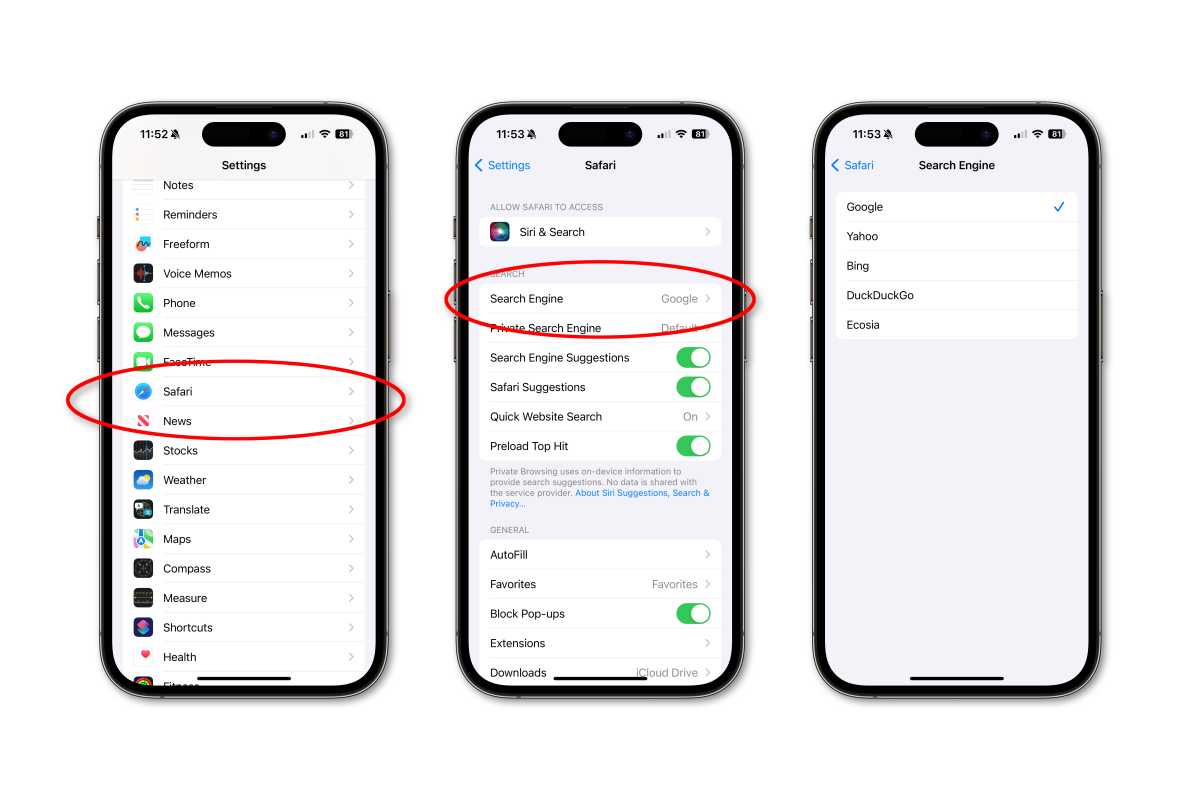
Литейный завод
Чтобы изменить поисковую систему по умолчанию в Safari на iPhone или iPad.
- Открыть настройки.
- Кран Сафари.
- Кран Поисковый движок.
- Чтобы выбрать другую поисковую систему для использования в окнах приватного просмотра, нажмите Частная поисковая система.
У вас должно быть несколько вариантов на выбор, но они могут различаться в зависимости от региона.
2.
Изменить поиск по умолчанию на Mac
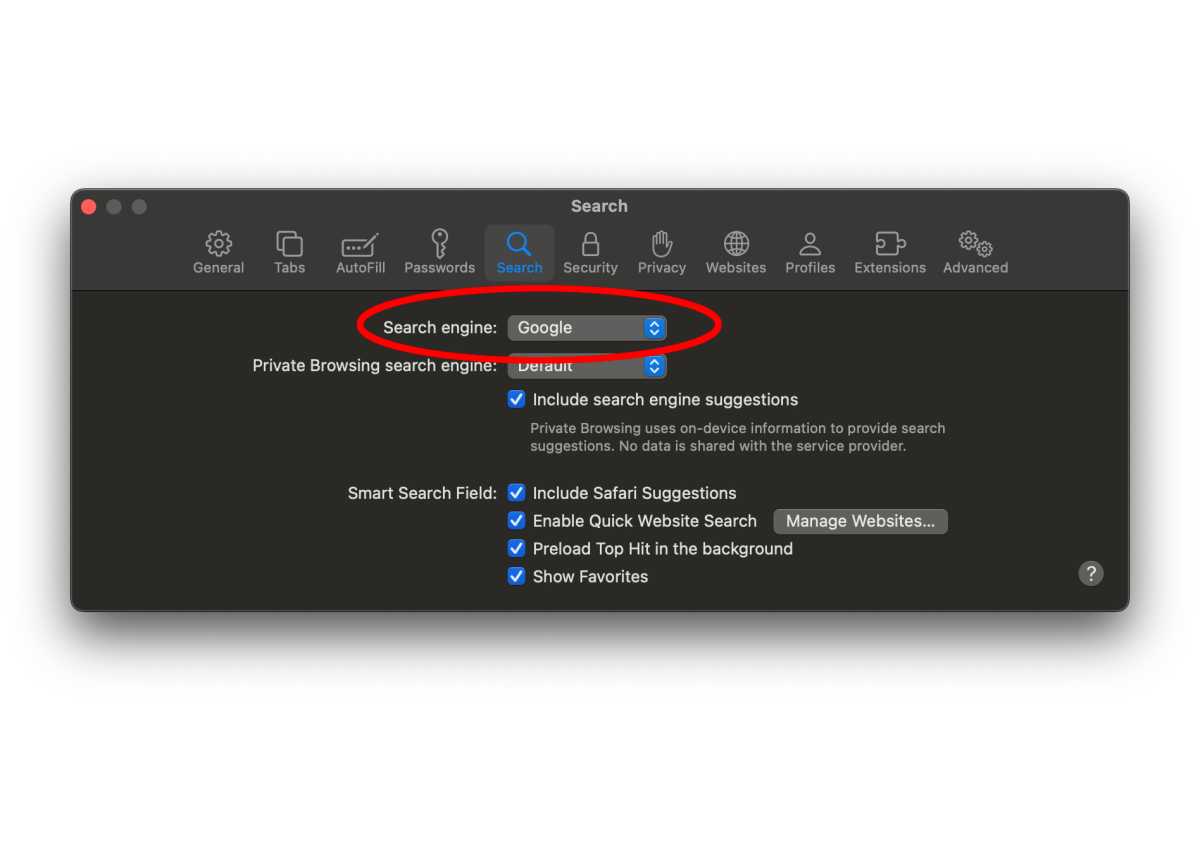
Литейный завод
Чтобы изменить параметры поиска по умолчанию на Mac, вам потребуется доступ к настройкам Safari.
- Запустите Сафари.
- В строке меню выберите Сафари а потом Настройки.
- Выберите Поиск вкладка.
- Выберите Поисковый движок раскрывающийся список для просмотра доступных поисковых систем и переключения между ними.
- Выберите Поисковая система приватного просмотра раскрывающийся список, если вы хотите использовать другую поисковую систему в приватном окне браузера.
Как и в случае с iOS и iPadOS, доступные поисковые системы могут различаться в зависимости от региона.
На самом деле в Safari на macOS можно менять поисковые системы на лету. Когда вы поместите курсор в поле поиска/адреса, просто сначала нажмите пробел, чтобы увидеть раскрывающийся список доступных поисковых систем.
Программы для Windows, мобильные приложения, игры - ВСЁ БЕСПЛАТНО, в нашем закрытом телеграмм канале - Подписывайтесь:)